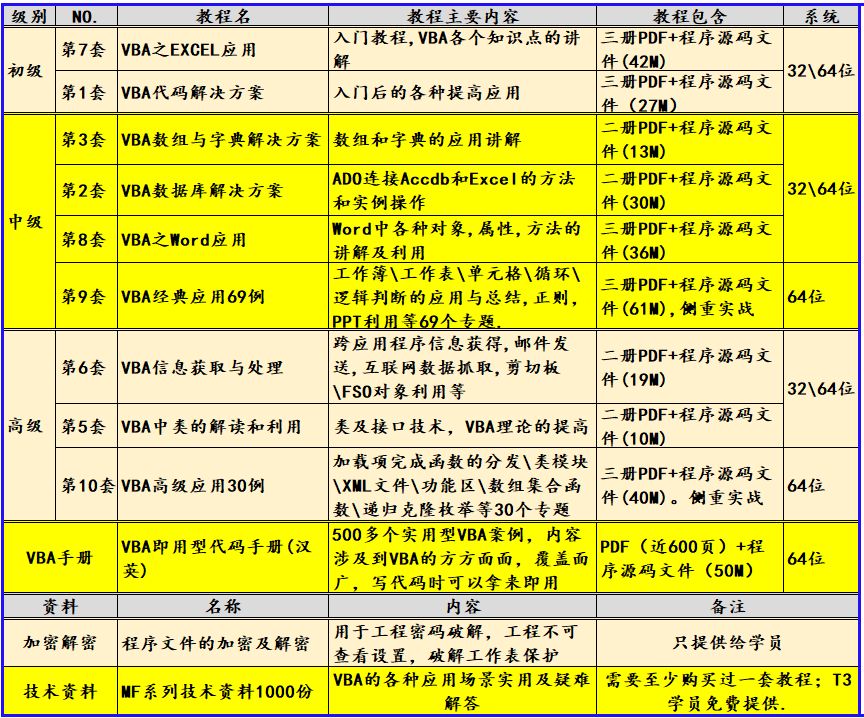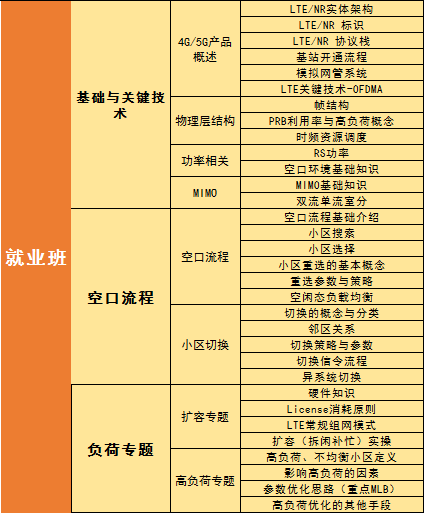创建适用于 Windows 的安装介质
Windows 10 Windows 8.1 Windows 7
Microsoft 365 免费试用版正在等待你使用
立即解锁
你可以使用安装介质(U 盘或 DVD)来安装 Windows 的新副本、执行全新安装或重新安装 Windows。
要创建安装介质,请转到软件下载网站,你可以在这里找到分步说明。 在该网站上,你可以选择 Windows 版本,并使用 U 盘或 DVD 创建自己的安装介质。 要直接转到某个版本,请选择以下链接之一:
-
Windows 7
-
Windows 8.1
-
Windows 10 (然后选择“ 立即下载”。)
-
Windows 11 (然后选择“立即下载”。)
重要: 在电脑上安装或重新安装 Windows 之前,请备份你的文件。 了解如何操作。
要创建安装介质,你需要以下工具:
-
具有可靠的 Internet 连接的电脑。 下载时间会有所不同,具体取决于你的 Internet 连接。
-
U 盘、外部硬盘或 DVD。 具有至少 8 GB 空间的空白 U 盘或外部硬盘,或空白 DVD(以及 DVD 刻录机)。 我们建议使用空白 U 盘或空白 DVD,因为其中的任何内容都将被删除。 从 ISO 文件刻录 DVD 时,如果提示光盘映像文件太大,则需要使用双层 (DL) DVD 介质。
-
产品密钥。 25 个字符的产品密钥(如有数字许可证,则不需要)。 有关查找产品密钥的帮助,请参阅查找你的 Windows 产品密钥。
创建安装介质后,可以重置或重新安装 Windows。 若要了解详细信息,请转到 Windows 中的恢复选项。
点击windows10
https://download.microsoft.com/download/9/e/a/9eac306f-d134-4609-9c58-35d1638c2363/MediaCreationTool_22H2.exe
下载后打开


 默认下载到C:/ESD/WINDOWS里,安装后会在C盘windows.old里备份C盘的文件。
默认下载到C:/ESD/WINDOWS里,安装后会在C盘windows.old里备份C盘的文件。
剩下的安装步骤和插U盘安装类似,安装前建议备份好数据。